Een gastpost van Sergey Sus/
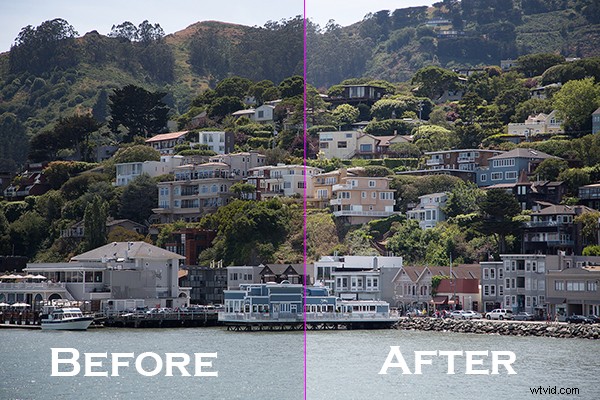
Vandaag wil ik een heel eenvoudige manier delen om een foto te verbeteren zonder de belichting te hoeven veranderen. Ik gebruik deze methode vrij vaak en soms zelfs na het aanpassen van de belichting.
De afbeelding is van een klein stadje op een heuvel in Noord-Californië genaamd Sausalito, genomen tijdens een vakantie.
Hier het SOOC-beeld (recht uit de camera) voordat er aanpassingen of bijsnijden worden toegepast. Het is gewoon een beetje onderbelicht en ziet er erg vlak uit.

Er zijn zeker veel manieren om een foto in Photoshop op te fleuren, zoals het gebruik van curven, niveaus of schaduwlagen. Voor deze zelfstudie gebruiken we een dubbele laag en veranderen we de overlay in de schermmodus om het op te fleuren en een beetje een punch te geven. Ik heb gezien dat veel professionele foto-retoucheerders deze techniek gebruiken voor zowel landschaps- als portretfotografie als uitgangspunt voor retoucheren. Deze methode werkt ook heel goed op jpg's!
1. Afbeelding openen in Photoshop. Dupliceer vervolgens de laag door op Ctrl+J (Win) / Command+J (Mac)
. te drukken
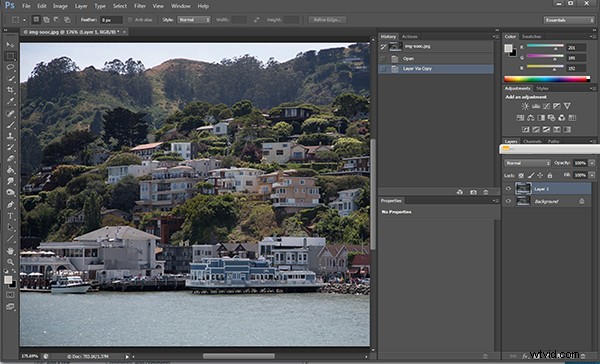
2. Wijzig de mengmodus in Scherm en stel de dekking in op 50%.
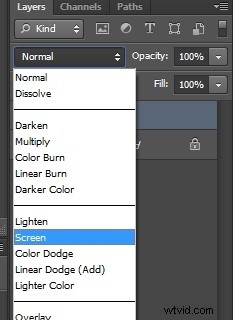
Beginnen met Dekking ingesteld op 50% en de schuifregelaar aanpassen voor meer of minder helderheid. Voor deze afbeelding is de dekking voor mijn ogen ongeveer gelijk aan 50%. Zie hoe deze nieuwe laag in Schermmodus een subtiel contrast en helderheid heeft toegevoegd.

Probeer deze techniek eens uit, zelfs als het beeld niet onderbelicht is, omdat het de algehele hoogtepunten zal opfleuren en het waargenomen contrast iets zal verhogen. Zorg ervoor dat u experimenteert met verschillende dekkingswaarden voor verschillende looks. Hier is de uiteindelijke afbeelding, bijgesneden en met wat meer bewerking - hoe ik me Sausalito herinner die dag.

Laat me in de reacties weten hoe dit voor jou heeft gewerkt of als je vragen hebt.
Sergey Sus is een fotograaf uit Los Angeles die echte verhalen vertelt, individueel, professioneel en familie. Probleemoplosser, kunstenaar en docent. Zijn werk is te vinden op http://www.sergeys.us/.
